一开始怎么都弄不好,发现根本编译不了,最后弄了一天终于弄好了,在这里记录一下吧。
首先编译器要安装上,路径path改了,然后进入vscood,其实没有那么麻烦,只要添加以下插件就行了,其他的可以不添加,其实就两个就够了,然后关于终端,我是改成了both。其实主要就是把c/c++ compile run下载了,按F8就能直接编译运行了,远没有那么麻烦
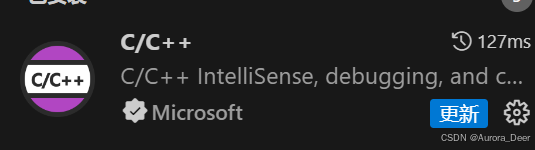
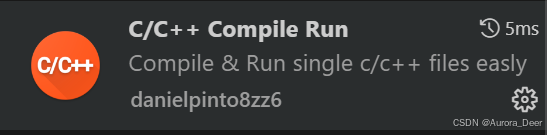
一开始怎么都弄不好,发现根本编译不了,最后弄了一天终于弄好了,在这里记录一下吧。
首先编译器要安装上,路径path改了,然后进入vscood,其实没有那么麻烦,只要添加以下插件就行了,其他的可以不添加,其实就两个就够了,然后关于终端,我是改成了both。其实主要就是把c/c++ compile run下载了,按F8就能直接编译运行了,远没有那么麻烦
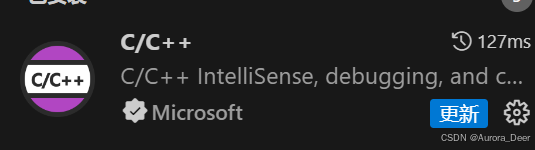
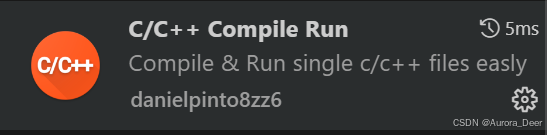
 2万+
2万+
 3万+
3万+
 1156
1156
 8797
8797

 被折叠的 条评论
为什么被折叠?
被折叠的 条评论
为什么被折叠?


